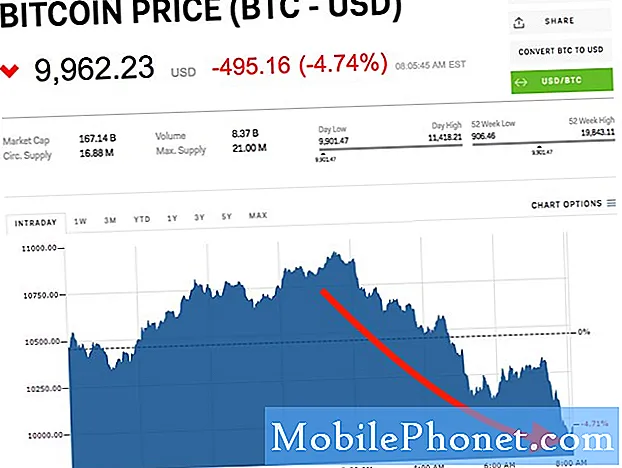การอัพเดต Android Nougat ของ Samsung Galaxy S7 มอบคุณสมบัติใหม่ที่น่าตื่นเต้นมากมายสำหรับผู้ใช้ หนึ่งในนั้นคือตัวกรองแสงสีฟ้าหรือที่รู้จักกันในชื่อโหมดกลางคืนหรือกะกลางคืนสำหรับ iPhone ล่าสุด ทำให้ความเครียดน้อยลงในดวงตาของคุณและนอนหลับได้ดีขึ้นในเวลากลางคืนโดยใช้คุณสมบัตินี้ ด้านล่างนี้เป็นรายละเอียดเพิ่มเติมและวิธีเปิดใช้งานตัวกรองแสงสีฟ้า
การศึกษากลับไปกลับมาว่าคุณสมบัตินี้มีคุณค่าหรือไม่ ความคิดที่ว่าแสงสีฟ้าจากจอแสดงผลของเราทำให้เกิดอาการปวดตา ไม่ต้องพูดถึงทำให้เราตื่นขึ้นมาตอนกลางคืนด้วยการกระตุ้นสมองและลดเมลาโทนิน ดังนั้น Samsung, Apple และอื่น ๆ อีกมากมายจึงมีตัวกรองเพื่อลบแสงสีน้ำเงินออก
อ่าน: 10 ปัญหา & การแก้ไข Galaxy S7 ทั่วไป
ด้วยการอัปเดต Android Nougat ของ Samsung Galaxy S7 และ S7 Edge Android คุณสมบัติที่น่าตื่นเต้นนี้มีวางจำหน่ายแล้ว ก่อนหน้านี้มีเฉพาะใน Galaxy Note 7 ที่ถูกเรียกคืนและยกเลิกดังนั้นจึงไม่มีความล่าช้าอีกต่อไปด้านล่างเป็นคำแนะนำง่ายๆในการเปิดใช้งานตัวกรองแสงสีฟ้าและแม้กระทั่งตั้งค่ากำหนดการเปิด / ปิดอัตโนมัติตามนิสัยการนอนหลับ

ณ จุดนี้ผู้ใช้เกือบทั้งหมดที่มี Galaxy S7 หรือ Galaxy S7 Edge ควรอยู่ใน Android 7.0 Nougat มันเปิดตัวในเดือนกุมภาพันธ์และอื่น ๆ จะได้รับมันเป็นมีนาคมอย่างต่อเนื่อง ดังนั้นหากคุณยังไม่ได้คุณจะต้องรอการอัปเดตก่อนเพลิดเพลินไปกับคุณสมบัตินี้
สำหรับผู้ที่ใช้ Android Nougat ด้านล่างเป็นคำแนะนำที่ง่ายและรวดเร็วในการเปิดหรือปิดการใช้งานตัวกรองแสงสีฟ้า นอกเหนือจากการตั้งค่ากำหนดการแล้วคุณไม่ต้องยุ่งกับการตั้งค่าทุกวันในตอนเช้าและเย็น
วิธีเปิดใช้งาน Galaxy S7 Blue Light Filter
เมนูการตั้งค่าได้รับการปรับปรุงใหม่ด้วยการอัพเดทล่าสุด ดังนั้นคุณอาจเห็นคุณลักษณะนี้อยู่ในเมนูการตั้งค่าใต้จอแสดงผล ถ้าไม่รูปของเราด้านล่างจะแสดงตำแหน่งที่จะไป นี่คือวิธีการเปิดใช้งานตัวกรองโหมดกลางคืน
คำแนะนำ
- มุ่งหน้าเข้าไป “ตั้งค่า” จากแถบการแจ้งเตือนหรือถาดแอป
- เลือก "แสดง" จากรายการ
- เลือกตัวเลือกที่ 3 ที่มีข้อความ “ ฟิลเตอร์แสงสีฟ้า”
- คลิก "เปิด" สลับ, ปรับตัวเลื่อนตามความต้องการของคุณ

เมื่อเสร็จแล้วคุณจะสังเกตเห็นการเปลี่ยนแปลงที่น่าทึ่งบนหน้าจอของคุณทันที ทุกอย่างจะมีสีส้มถึงสีแดงและจะไม่มีแสงสีน้ำเงินอีกต่อไป การเปลี่ยนแถบเลื่อนทึบแสงไปทางขวาจะลดแสงสีน้ำเงินเพิ่มเติมและเปลี่ยนหน้าจอเป็นสีแดงมาก
สิ่งนี้จะยังคงเปิดอยู่จนกว่าคุณจะเลือกปิดการใช้งานตัวกรองแสงสีฟ้า สิ่งนี้สามารถทำได้ในเมนูการตั้งค่าเดียวกันหรือด้วยแถบเลื่อนลงของการแจ้งเตือน เลื่อนลงสองครั้งจากนั้นแตะไอคอนตัวกรองแสงสีน้ำเงิน
กำหนดตารางตัวกรองแสงสีฟ้า
อย่างไรก็ตามวิธีที่ดีที่สุดคือการกำหนดตารางเวลา วิธีนี้ผู้ใช้จะไม่ต้องทำอะไรหรือเปลี่ยนแปลงการตั้งค่า Galaxy S7 จะกรองแสงสีน้ำเงินโดยอัตโนมัติในเวลากลางคืนและเปลี่ยนกลับเป็นสีเริ่มต้นในตอนเช้า สมบูรณ์แบบสำหรับการตั้งเวลาอัตโนมัติตามรูปแบบการนอนหลับที่แน่นอนของคุณ
คำแนะนำ

- มุ่งหน้าไปที่การตั้งค่าและเลือก "แสดง"
- แตะเบา ๆ “ ฟิลเตอร์แสงสีฟ้า”
- เลือก “ เปิดตามที่กำหนด”
- แตะเบา ๆ “ พระอาทิตย์ขึ้นสู่พระอาทิตย์ขึ้น” หรือ "กำหนดเอง"
- เลือกของคุณ เวลาเริ่มและเวลาสิ้นสุด
- และนั่นคือมัน
เมื่อตั้งค่านี้แล้วคุณไม่ต้องทำอะไรเลย เพียงแค่ดำเนินการต่อในวันของคุณและเมื่อถึงเวลา Galaxy S7 ของคุณจะเปลี่ยนโดยอัตโนมัติ ฟิลเตอร์แสงสีฟ้าจะเปิดใช้งานในเวลากลางคืนและช่วยให้คุณนอนหลับดีขึ้นนอกจากจะทำให้ปวดตาน้อยลงแล้ว
จากนั้นกลับมาเช้าแล้วมันจะกลับไปใช้การตั้งค่าการแสดงผลเริ่มต้นทันทีตามเวลาที่เลือกในเมนูการตั้งค่า นั่นคือทั้งหมดที่คุณต้องรู้ ผู้ที่ยังคงรอการอัปเดตของตังเมสามารถทำบุ๊กมาร์กคู่มือนี้ไว้เพื่อใช้ในภายหลัง ขณะที่คุณอยู่ที่นี่ลองดูเคล็ดลับและเทคนิค 45 Galaxy S7 เหล่านี้